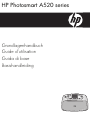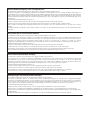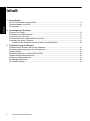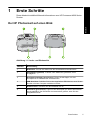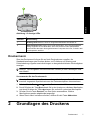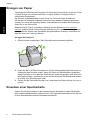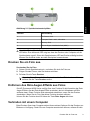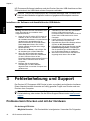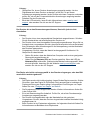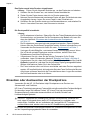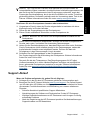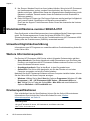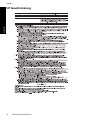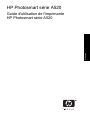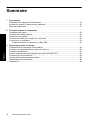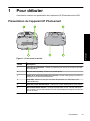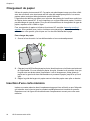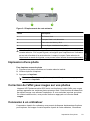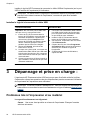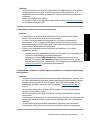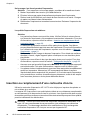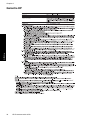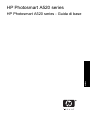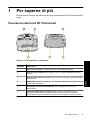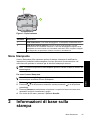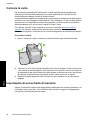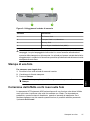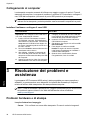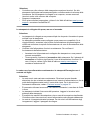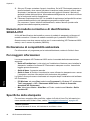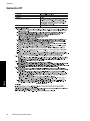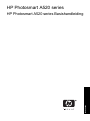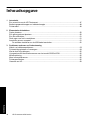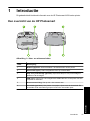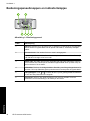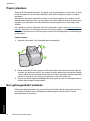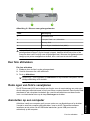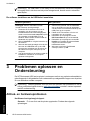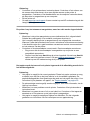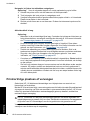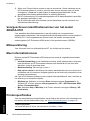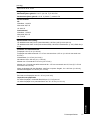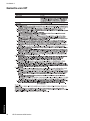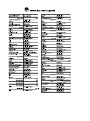HP Photosmart A520 Printer series Manuel utilisateur
- Catégorie
- Des cahiers
- Taper
- Manuel utilisateur
Ce manuel convient également à

HP Photosmart A520 series
Grundlagenhandbuch
Guide d’utilisation
Guida di base
Basishandleiding

Hewlett-Packard Company weist auf Folgendes hin:
Die Informationen in diesem Dokument können jederzeit ohne vorherige Ankündigung geändert werden.
Alle Rechte vorbehalten. Die Verfielfältigung, Adaptation oder Übersetzung dieses Materials ist ohne vorherige schriftliche Genehmigung von
Hewlett-Packard verboten, mit Ausnahme des Umfangs, den die Urheberrechtsgesetze zulassen. Die einzigen Gewährleistungen für HP-Produkte und
Dienste werden in den Gewährleistungserklärungen beschrieben, die im Lieferumfang unserer Produkte und Dienste enthalten sind. Keine in diesem
Dokument beschriebene Bedingung stellt eine zusätzliche Gewährleistung dar. HP ist nicht haftbar für technische oder redaktionelle Fehler sowie
Auslassungen.
© 2007 Hewlett-Packard Development Company, L.P.
Windows, Windows 2000 und Windows XP sind in den USA eingetragene Marken der Microsoft Corporation.
Windows Vista ist eine eingetragene Marke oder Marke der Microsoft Corporation in den USA und/oder in anderen Ländern.
Intel und Pentium sind Marken oder eingetragene Marken der Intel Corporation oder seiner Tochterunternehmen in den USA und in anderen
Ländern.
Die Bluetooth-Marken sind Eigentum ihres jeweiligen Inhabers und werden von der Hewlett-Packard Company unter der entsprechenden Lizenz
verwendet.
Avis publiés par la société Hewlett-Packard
Les informations contenues dans ce document peuvent faire l'objet de modifications sans préavis.
Tous droits réservés. La reproduction, l'adaptation ou la traduction de ce matériel est interdite sans l'accord écrit préalable de Hewlett-Packard, sauf
dans les cas permis par la législation relative aux droits d'auteur. Les seules garanties relatives aux produits et services HP sont décrites dans les
déclarations de garantie expresse accompagnant lesdits produits et services. Aucun élément de ce document ne constitue une garantie
supplémentaire. Hewlett-Packard ne saurait être tenu pour responsable des erreurs ou omissions techniques ou rédactionnelles de ce document.
© 2007 Hewlett-Packard Development Company, L.P.
Windows, Windows 2000 et Windows XP sont des marques déposées de Microsoft Corporation aux Etats-Unis.
Windows Vista est une marque déposée ou une marque de Microsoft Corporation aux Etats-Unis et/ou dans d'autres pays.
Intel et Pentium sont des marques ou des marques déposées d'Intel Corporation ou de ses filiales aux Etats-Unis et dans d'autres pays.
Les marques Bluetooth appartiennent à leur propriétaire et sont utilisées par Hewlett-Packard Company sous licence.
Avvisi della Hewlett-Packard Company
Le informazioni contenute in questo documento sono soggette a modifica senza preavviso.
Tutti i diritti riservati. Sono proibiti la riproduzione, l'adattamento o la traduzione di questo materiale senza previa autorizzazione scritta della
Hewlett-Packard, salvo per quanto consentito dalle leggi sui diritti d'autore. Le uniche garanzie per i prodotti e i servizi HP sono definite nelle
dichiarazioni di garanzia esplicita che accompagnano tali prodotti e servizi. Nulla di quanto dichiarato nel presente documento costituisce una
garanzia aggiuntiva. HP non sarà ritenuta responsabile di eventuali omissioni o errori tecnici o editoriali qui contenuti.
© 2007 Hewlett-Packard Development Company, L.P.
Windows, Windows 2000 e Windows XP sono marchi registrati di Microsoft Corporation negli Stati Uniti.
Windows Vista è un marchio o un marchio registrato di Microsoft Corporation negli Stati Uniti e in altri Paesi.
Intel e Pentium sono marchi o marchi registrati di Intel Corporation o di società controllate da Intel negli Stati Uniti e in altri Paesi.
I marchi Bluetooth sono di proprietà del rispettivo titolare e sono utilizzati dalla Hewlett-Packard Company in licenza.
Kennisgevingen van Hewlett-Packard Company
De informatie in dit document kan zonder voorafgaande kennisgeving worden gewijzigd.
Alle rechten voorbehouden. Niets in dit materiaal mag worden verveelvoudigd, aangepast of vertaald zonder voorafgaande schriftelijke
toestemming van Hewlett-Packard, behalve voor zover toegestaan op grond van de wet op het auteursrecht. De enige garanties voor producten en
services van HP worden uiteengezet in de garantieverklaringen die bij de desbetreffende producten en services worden verstrekt. Niets hierin mag
worden opgevat als een aanvullende garantie. HP is niet aansprakelijk voor technische of andere fouten of omissies in dit materiaal.
© 2007 Hewlett-Packard Development Company, L.P.
Windows, Windows 2000 en Windows XP zijn in de V.S. gedeponeerde handelsmerken van Microsoft Corporation.
Windows Vista is een gedeponeerd handelsmerk of handelsmerk van Microsoft Corporation, in de Verenigde Staten en/of andere landen.
Intel en Pentium zijn handelsmerken of gedepondeerde handelsmerken van Intel Corporation of haar dochterondernemingen, in de Verenigde Staten
of andere landen.
De Bluetooth-handelsmerken zijn eigendom van de eigenaar en worden door Hewlett-Packard Company onder licentie gebruikt.

HP Photosmart A520 Series
HP Photosmart A520 Series
Grundlagenhandbuch
Deutsch

Inhalt
1 Erste Schritte
Der HP Photosmart auf einen Blick............................................................................................5
Bedienfeldtasten und LEDs........................................................................................................6
Druckermenü..............................................................................................................................7
2 Grundlagen des Druckens
Einlegen von Papier...................................................................................................................8
Einsetzen einer Speicherkarte....................................................................................................8
Drucken Sie ein Foto aus...........................................................................................................9
Entfernen des Rote-Augen-Effekts aus Fotos............................................................................9
Verbinden mit einem Computer..................................................................................................9
Installieren der Software und Anschließen des USB-Kabels..............................................10
3 Fehlerbehebung und Support
Probleme beim Drucken und mit der Hardware.......................................................................10
Einsetzen oder Austauschen der Druckpatrone.......................................................................12
Support-Ablauf..........................................................................................................................13
Modellidentifikations-nummer SDGOA-0701............................................................................14
Umweltverträglichkeitserklärung...............................................................................................14
Weitere Informationsquellen.....................................................................................................14
Druckerspezifikationen.............................................................................................................14
HP Gewährleistung...................................................................................................................16
4 HP Photosmart A520 Series
Deutsch

1Erste Schritte
Dieser Abschnitt enthält einführende Informationen zum HP Photosmart A520 Series-
Drucker.
Der HP Photosmart auf einen Blick
Abbildung 1-1 Vorder- und Rückansicht
Nummer Beschreibung
1 Bedienfeld: Von hier aus steuern Sie die Grundfunktionen des Druckers.
2 Ausgabefach (geöffnet): In diesem Fach werden die gedruckten Fotos
ausgegeben.
3 Druckpatronenklappe (geschlossen): Öffnen Sie die Klappe, um eine
Druckpatrone einzusetzen oder auszuwechseln.
4 USB-Anschluss: Schließen Sie hier das mitgelieferte USB-Kabel an, wenn Sie den
Drucker mit einem Computer verbinden möchten.
5 Netzanschluss: Schließen Sie das Netzkabel hier an.
6 Zufuhrfach (geschlossen): Legen Sie hier das Papier ein. Öffnen Sie zunächst
das Ausgabefach. Das Zufuhrfach wird automatisch geöffnet, wenn Sie das
Ausgabefach öffnen.
Erste Schritte 5
Deutsch

Bedienfeldtasten und LEDs
Abbildung 1-2 Bedienfeld
Nummer Beschreibung
1 Netztaste: Mit der Netztaste schalten Sie den Drucker ein und aus. Die LED der
Netztaste leuchtet, wenn der Drucker in Betrieb ist. Wenn sich der Drucker im
Leerlauf befindet, blinkt die LED schwach.
2 Druckeranzeige: Hier werden die Fotos und Menüs angezeigt.
Hinweis Die verfügbaren Druckerfunktionen variieren je nach Land/Region und/
oder Modell.
3 Rote Augen: Die Rote-Augen-Funktion korrigiert den Rote-Augen-Effekt, der
manchmal bei mit Blitz aufgenommenen Fotos auftritt. Sie ist standardmäßig
4 Drucken: Drücken Sie diese Taste, um die aktuell angezeigten Fotos über eine
Speicherkarte zu drucken. Die LED der Taste "Drucken" leuchtet, wenn der Drucker
in Betrieb ist.
5
Navigationspfeile: Drücken Sie oder , um in den Fotos auf einer Speicherkarte
zu blättern oder im Druckermenü zu navigieren.
6 Abbrechen: Mit dieser Taste können Sie eine Aktion stoppen, ein Menü schließen
oder den Druck eines in der Warteschlange befindlichen Bilds abbrechen.
Kapitel 1
6 HP Photosmart A520 Series
Deutsch
deaktiviert. Mit dieser Taste können Sie die Funktion ein- und ausschalten.

Abbildung 1-3 Anzeige-LEDs
Nummer Beschreibung
1 Achtung-LED: Blinkt rot, wenn ein Eingriff des Benutzers erforderlich ist.
2 Speicherkarten-LED: Diese LED leuchtet wasserblau, wenn die Speicherkarte
richtig eingesetzt ist. Sie blinkt blau, wenn der Drucker mit der Speicherkarte
kommuniziert oder wenn ein angeschlossener Computer eine Lese-, Schreib- oder
Löschoperation ausführt.
Druckermenü
Über das Druckermenü können Sie auf viele Druckoptionen zugreifen, die
Standardeinstellungen des Druckers ändern, auf Funktionen zur Wartung und
Fehlerbehebung zugreifen sowie Anleitungen zu den gebräuchlichsten Druckaufgaben
anzeigen.
Hinweis Die verfügbaren Druckerfunktionen variieren je nach Land/Region und/
oder Modell.
So verwenden Sie das Druckermenü:
Hinweis Bevor Sie auf das Druckermenü zugreifen können, müssen Sie eine
eventuell eingesetzte Speicherkarte aus den Kartensteckplätzen herausnehmen.
1. Drücken Sie die Taste oder , um das Druckermenü zu öffnen.
2. Durch Drücken der Taste
wechseln Sie in der Anzeige zur nächsten Menüoption,
und durch Drücken der Taste
gelangen Sie zurück zur vorherigen Menüoption.
3. Drücken Sie die Taste Drucken, um eine Option auszuwählen. Inaktive
Menüoptionen werden abgeblendet angezeigt.
4. Wenn Sie ein Menü verlassen möchten, drücken Sie die Taste Abbrechen.
2 Grundlagen des Druckens
Druckermenü 7
Deutsch

Einlegen von Papier
Verwenden Sie HP Advanced Fotopapier. Es wurde speziell entwickelt, um mit den Tinten
in Ihrem Drucker für schöne Ausdrucke zu sorgen. Anderes Fotopapier führt zu
schlechteren Ergebnissen.
Der Drucker ist standardmäßig für den Druck von Fotos mit bester Qualität auf
HP Advanced Fotopapier eingestellt. Wenn Sie einen anderen Papiertyp bedrucken,
müssen Sie vorher den Papiertyp ändern. Informationen zum Ändern des Papiertyps
finden Sie in der Online-Hilfe.
Bestellen Sie HP Papier und anderes Zubehör auf der Website
www.hp.com/buy/
supplies. Wählen Sie bei entsprechender Aufforderung Ihr Land bzw. Ihre Region aus,
befolgen Sie die Schritte zum Auswählen des gewünschten Produkts, und klicken Sie
dann auf einen der Links zum Kaufen.
So legen Sie Papier ein
1. Öffnen Sie das Ausgabefach. Das Zufuhrfach wird automatisch geöffnet.
2. Legen Sie bis zu 20 Blatt Fotopapier ein. Die Druckseite/glänzende Seite muss zur
Vorderseite des Druckers zeigen. Wenn Sie Papier mit Abreißstreifen verwenden,
legen Sie dieses so ein, dass der Abreißstreifen zuletzt eingezogen wird. Wenn Sie
das Papier einlegen, schieben Sie es an die linke Seite des Zufuhrfachs und drücken
es fest bis zum Anschlag nach unten.
3. Passen Sie die Papierquerführung so an, dass diese am Papier anliegt, ohne es zu
knicken.
Einsetzen einer Speicherkarte
Setzen Sie die Speicherkarte in den entsprechenden Steckplatz mit dem Etikett nach
oben und den Metallkontakten nach vorne ein. Der folgenden Abbildung können Sie den
für Ihre Speicherkarte korrekten Steckplatz entnehmen.
Kapitel 2
8 HP Photosmart A520 Series
Deutsch

Abbildung 2-1 Speicherkartensteckplätze
Nummer Beschreibung
1 xD-Picture Card
2 Compact Flash I und II, Microdrive
3 Memory Stick
4 Secure Digital, MultiMediaCard (MMC)
Vorsicht Ziehen Sie die Speicherkarte nicht heraus, während die Speicherkarten-
LED blinkt. Eine blinkende LED zeigt an, dass der Drucker oder Computer auf die
Speicherkarte zugreift. Wenn die Speicherkarten-LED am Drucker ständig leuchtet,
können Sie die Karte sicher aus dem Steckplatz herausnehmen.
Drucken Sie ein Foto aus.
So drucken Sie ein Foto:
1. Setzen Sie die Speicherkarte ein, und sehen Sie sich die Fotos an.
2. Zeigen Sie das Foto an, das Sie drucken möchten.
3. Drücken Sie die Taste Drucken.
Hinweis Wenn Sie zusätzliche Kopien des aktuellen Bilds drucken möchten,
drücken Sie die Taste Drucken erneut.
Entfernen des Rote-Augen-Effekts aus Fotos
Verbinden mit einem Computer
Beim Drucken über einen Computer stehen Ihnen weitere Optionen für das Drucken von
Bildern zur Verfügung. Damit Sie vom Computer aus drucken können, müssen Sie die
Drucken Sie ein Foto aus. 9
Deutsch
Die HP Photosmart A520 Series verfügt über eine Funktion für die Korrektur des Rote-
Augen-Effekts, die den Rote-Augen-Effekt vermindert, der bei Aufnahmen mit Blitz
auftreten kann. Diese Funktion wird automatisch deaktiviert, wenn Sie den Drucker
einschalten. Wenn Sie ein Foto ber diese Funktion drucken möchten,
können Sie die Funktion durch Drücken der Taste Rote Augen aktivieren.
ü

HP Photosmart-Software installieren und den Drucker über den USB-Anschluss auf der
Rückseite durch ein USB-Kabel mit dem Computer verbinden.
Hinweis Das für den Anschluss an den Computer benötigte USB 2.0-Kabel wird
nicht bei allen Modellen mitgeliefert und muss gegebenenfalls separat erworben
werden.
Installieren der Software und Anschließen des USB-Kabels
Windows Mac
Wichtig: Schließen Sie das USB-Kabel erst an,
wenn Sie während der Installation dazu
aufgefordert werden.
1. Legen Sie die CD mit der HP Photosmart-
Software in das CD-Laufwerk ein. Wenn
der Installationsassistent nicht automatisch
gestartet wird, doppelklicken Sie im
Stammverzeichnis der CD-ROM auf die
Datei setup.exe. Warten Sie, bis die
Dateien geladen sind (dies kann einige
Minuten dauern).
2. Klicken Sie auf Weiter, und befolgen Sie
die Anweisungen auf dem Bildschirm.
3. Wenn Sie dazu aufgefordert werden,
verbinden Sie ein Ende des USB-Kabels
mit dem USB-Anschluss auf der
Druckerrückseite und das andere Ende mit
einem freien USB-Anschluss an Ihrem
Computer.
4. Befolgen Sie die angezeigten
Anweisungen, bis die Installation
abgeschlossen ist und der Computer neu
gestartet wird.
1. Verbinden Sie ein Ende des USB-Kabels
mit dem USB-Anschluss auf der
Druckerrückseite und das andere Ende mit
einem freien USB-Anschluss an Ihrem
Computer.
2. Legen Sie die HP Photosmart-CD in das
CD-Laufwerk des Computers ein.
3. Doppelklicken Sie auf dem Desktop auf das
Symbol der HP Photosmart-CD.
4. Doppelklicken Sie auf das Symbol des HP
Installationsprogramms, und befolgen
Sie die Anweisungen auf dem Bildschirm,
um die Druckersoftware zu installieren.
5. Wenn das Fenster mit dem Glückwunsch
angezeigt wird, klicken Sie auf OK.
3 Fehlerbehebung und Support
Der Drucker HP Photosmart A520 Series ist sehr zuverlässig und einfach zu bedienen.
Dieser Abschnitt enthält Antworten auf häufig gestellte Fragen zum Drucker und zum
Drucken ohne Computer.
Hinweis Bevor Sie sich an den HP Support wenden, lesen Sie diese Tipps zur
Fehlerbehebung, oder nutzen Sie die Online-Support-Dienste unter
www.hp.com/
support.
Probleme beim Drucken und mit der Hardware
Die Achtung-LED blinkt.
Mögliche Ursache: Ein Druckerfehler ist aufgetreten. Versuchen Sie Folgendes:
Kapitel 3
10 HP Photosmart A520 Series
Deutsch

Lösung:
• Überprüfen Sie, ob am Drucker Anweisungen angezeigt werden. Ist eine
Digitalkamera mit dem Drucker verbunden, prüfen Sie, ob auf dieser
Anweisungen angezeigt werden. Ist der Drucker mit einem Computer verbunden,
prüfen Sie, ob auf dem Computerbildschirm Anweisungen angezeigt werden.
• Schalten Sie den Drucker aus.
• Blinkt die LED weiterhin, lesen Sie die Informationen unter
www.hp.com/
support, oder wenden Sie sich an den HP Support.
Der Drucker ist an das Stromnetz angeschlossen, lässt sich jedoch nicht
einschalten.
Lösung:
• Der Drucker ist an eine ausgeschaltete Steckerleiste angeschlossen. Schalten
Sie die Steckerleiste und anschließend den Drucker ein.
• Der Drucker ist an eine inkompatible Stromquelle angeschlossen. Wenn Sie ins
Ausland reisen, vergewissern Sie sich, dass die Stromquellen in Ihrem Reiseland/
Ihrer Reiseregion den Anforderungen für die Netzspannung und das Netzkabel
des Druckers entsprechen.
• Vergewissern Sie sich, dass das Netzteil ordnungsgemäß funktioniert. So
überprüfen Sie das Netzteil:
• Stellen Sie sicher, dass das Netzteil am Computer und an einer geeigneten
Stromquelle angeschlossen ist.
• Halten Sie die Netztaste (Ein) am Drucker gedrückt. Wenn die LED der
Netztaste (Ein) aufleuchtet, funktioniert das Netzteil ordnungsgemäß. Wenn
sie nicht leuchtet, besuchen Sie die Website
www.hp.com/support, oder
wenden Sie sich an den HP Support.
Das Papier wird nicht ordnungsgemäß in den Drucker eingezogen, oder das Bild
wurde nicht zentriert gedruckt.
Lösung:
• Das Papier wurde nicht richtig eingelegt. Legen Sie das Papier erneut ein. Stellen
Sie sicher, dass das Papier im Zufuhrfach richtig ausgerichtet ist und dass die
Papierquerführung am Papier anliegt. Informationen zum Einlegen von Papier
finden Sie unter „
Einlegen von Papier“ auf Seite 8.
• Die Druckpatrone muss ausgerichtet werden. Weitere Informationen finden Sie
in der Online-Hilfe.
• Es ist ein Benutzereingriff erforderlich. Prüfen Sie, ob auf der Druckeranzeige
Anweisungen angezeigt werden.
• Der Drucker ist ausgeschaltet oder das Netzkabel hat sich gelockert.
Vergewissern Sie sich, dass der Drucker eingeschaltet und das Netzkabel richtig
angeschlossen ist.
• Beim Drucken ist ein Papierstau aufgetreten. Im folgenden Abschnitt finden Sie
Informationen zum Beheben eines Papierstaus.
Probleme beim Drucken und mit der Hardware 11
Deutsch

Das Papier wurde beim Drucken eingeklemmt.
Lösung: Führen Sie die folgenden Schritte aus, um den Papierstau zu beheben:
1. Schalten Sie den Drucker aus, und ziehen Sie das Netzkabel ab.
2. Ziehen Sie das Papier heraus, das sich im Drucker gestaut hat.
3. Nehmen Sie zerknittertes oder zerrissenes Papier aus dem Zufuhrfach oder dem
Ausgabefach heraus. Legen Sie neues Papier in das Zufuhrfach ein.
4. Schließen Sie den Drucker wieder an eine Netzsteckdose an, und schalten Sie
ihn ein. Versuchen Sie erneut, das Dokument zu drucken.
Die Druckqualität ist schlecht.
Lösung:
• Die Druckpatrone ist fast leer. Überprüfen Sie das Tintenfüllstandsymbol auf der
Druckeranzeige, und tauschen Sie die Druckpatrone bei Bedarf aus Lesen Sie
dazu den Abschnitt „
Einsetzen oder Austauschen der Druckpatrone“
auf Seite 12.
• Die Druckpatrone muss gereinigt oder ausgerichtet werden. Diese Aufgaben
können über das Druckermenü ausgeführt werden. Weitere Informationen zum
Verwenden des Druckermenüs finden Sie unter „
Druckermenü“ auf Seite 7.
• Verringern Sie die Bildgröße, und starten Sie den Druckvorgang erneut. Wenn
Sie in Zukunft optimale Ergebnisse erzielen möchten, stellen Sie an Ihrer
Digitalkamera eine höhere Auflösung ein.
• Vergewissern Sie sich, dass Sie das richtige Fotopapier für Ihr Projekt
verwenden. Lesen Sie dazu den Abschnitt „
Einlegen von Papier“ auf Seite 8.
• Vergewissern Sie sich, dass die Einstellung für die Druckqualität auf die Qualität
Optimal eingestellt ist, und dass Sie den korrekten Papiertyp ausgewählt haben.
Weitere Informationen finden Sie in der Online-Hilfe.
• Die Fotos trocknen sofort und können unmittelbar nach dem Drucken angefasst
werden. HP empfiehlt jedoch, die bedruckte Seite der Fotos fünf bis zehn Minuten
offen liegen zu lassen, damit sich die Tinte stabilisieren kann. Legen Sie erst dann
die Fotos aufeinander oder in ein Album.
Einsetzen oder Austauschen der Druckpatrone
Verwenden Sie die HP 110 Dreifarben-Inkjet-Druckpatrone zum Drucken von
Schwarzweiß- und Farbfotos.
HP Vivera-Tinte bietet naturgetreue Fotoqualität und außerordentliche Farbbeständigkeit
für lebendige, lange Zeit haltbare Farben. HP Vivera-Tinte hat eine spezielle
Zusammensetzung und wurde wissenschaftlich auf Qualität, Reinheit und
Lichtbeständigkeit getestet.
Vorsicht Verwenden Sie unbedingt die richtigen Druckpatronen. Beachten Sie
auch, dass HP dringend davon abrät, HP Druckpatronen zu verändern oder
nachzufüllen. Schäden, die auf veränderte oder nachgefüllte HP Tintenpatronen
zurückzuführen sind, werden nicht von der HP Gewährleistung abgedeckt.
Zum Erhalt der optimalen Druckqualität empfiehlt HP, erworbene Druckpatronen vor dem
auf der Verpackung angegebenen Datum zu verwenden.
Kapitel 3
12 HP Photosmart A520 Series
Deutsch

Hinweis Die Tinte aus den Patronen wird während des Druckprozesses auf
unterschiedliche Weise verwendet, einschließlich des Initialisierungsprozesses, der
das Gerät und die Druckpatronen auf den Druckvorgang vorbereitet, sowie den
Prozess der Druckkopfwartung, durch den die Druckdüsen frei und der Tintenfluss
gleichmäßig bleiben. Außerdem verbleibt nach der Verwendung etwas Tinte in der
Patrone. Weitere Informationen finden Sie unter
www.hp.com/go/inkusage.
So können Sie eine Druckpatrone einsetzen oder austauschen:
1. Vergewissern Sie sich, dass der Drucker eingeschaltet ist und dass sich keine
Kartonteile mehr im Drucker befinden.
2. Öffnen Sie die Zugangsklappe zu den Druckpatronen.
3. Ziehen Sie die rosafarbene Schutzfolie von der Druckpatrone ab.
Hinweis Berühren Sie auf keinen Fall die kupferfarbenen Kontakte auf der
Druckpatrone.
4. Wenn Sie eine Druckpatrone austauschen, drücken Sie die alte Druckpatrone im
Drucker nach unten, und ziehen Sie sie aus dem Patronenwagen.
5. Halten Sie die Ersatzdruckpatrone so, dass das Etikett nach oben weist. Schieben
Sie die Druckpatrone leicht aufwärts geneigt in den Patronenwagen, sodass die
kupferfarbenen Kontakte zuerst eingesetzt werden. Drücken Sie dann die
Druckpatrone in den Patronenwagen, bis sie einrastet.
6. Schließen Sie die Zugangsklappe zu den Druckpatronen.
Der Drucker beginnt mit der Ausrichtung der Druckpatrone. Weitere Informationen
finden Sie in der Online-Hilfe.
Recyceln Sie die alte Tintenpatrone. Das Recyclingprogramm für HP Inkjet-
Verbrauchsmaterial ist in vielen Ländern/Regionen verfügbar und ermöglicht es
Ihnen, gebrauchte Druckpatronen kostenlos zu recyceln. Weitere Informationen
finden Sie unter
www.hp.com/hpinfo/globalcitizenship/environment/recycle/
inkjet.html.
Support-Ablauf
Wenn ein Problem aufgetreten ist, gehen Sie wie folgt vor:
1. Schlagen Sie in der mit dem HP Photosmart gelieferten Dokumentation nach.
2. Besuchen Sie die HP Support-Website
www.hp.com/support. Der Online-Support
von HP steht allen HP Kunden zur Verfügung. Unsere Kunden erhalten hier immer
die neuesten Produktinformationen und Hilfestellung von unseren erfahrenen
Experten:
• Schneller Kontakt mit qualifizierten Support-Mitarbeitern
• Aktualisierungen der Software und Druckertreiber für den HP Photosmart
• Wichtige Produktinformationen zum HP Photosmart und Lösungen für häufig
auftretende Probleme
• Nach der Registrierung des HP Photosmart proaktive Geräteaktualisierungen,
Supporthinweise und HP Newsletters
Support-Ablauf 13
Deutsch

3. Nur Europa: Wenden Sie sich an Ihren lokalen Händler. Wenn beim HP Photosmart
ein Hardwareproblem vorliegt, werden Sie aufgefordert, den Drucker zu Ihrem
Händler zu bringen. (Während der Dauer der eingeschränkten Gewährleistung ist die
Reparatur kostenlos. Danach werden Ihnen die Arbeitszeit und die Ersatzteile in
Rechnung gestellt.)
4. Rufen Sie beim HP Support an. Die Support-Optionen und die jeweilige Verfügbarkeit
sind je nach Produkt, Land/Region und Sprache unterschiedlich.
Eine Liste der Support-Telefonnummern finden Sie auf der Innenseite des hinteren
Umschlags.
Modellidentifikations-nummer SDGOA-0701
Dem Gerät wurde zu Identifikationszwecken eine modellspezifische Zulassungsnummer
erteilt. Die Zulassungsnummer für das Gerät lautet SDGOA-0701. Diese
Zulassungsnummer darf aber nicht mit der Produktbezeichnung (HP Photosmart A520
Series) oder der Produktnummer (Q8526A) verwechselt werden.
Umweltverträglichkeitserklärung
Informationen zum HP Programm zur umweltfreundlichen Produktherstellung finden Sie
in der Online-Hilfe.
Weitere Informationsquellen
Der Drucker HP Photosmart A520 Series wird mit folgender Dokumentation geliefert:
• Setup-Handbuch: Das Setup-Handbuch enthält Informationen zum Einrichten des
Druckers, zum Installieren der HP Photosmart-Software und zum Drucken von Fotos.
Lesen Sie dieses Dokument zuerst.
• Grundlagenhandbuch: Dies ist das Buch, in dem Sie gerade lesen.
• Online-Hilfe: Die Online-Hilfe beschreibt, wie Sie den Drucker mit und ohne
Computer verwenden und wie Sie Fehler beheben.
Nachdem Sie die HP Photosmart-Software auf Ihrem Computer installiert haben, können
Sie die Online-Hilfe auf Ihrem Computer anzeigen:
• Windows: Wählen Sie im Menü Start die Optionen Programme (Windows XP: Alle
Programme) > HP > HP Photosmart A520 Series > Photosmart Hilfe aus.
• Mac: Wählen Sie im Finder die Option Hilfe > Mac Hilfe und anschließend die
Optionen Bibliothek > HP Produkthilfe aus.
Druckerspezifikationen
Eine vollständige Liste der Spezifikationen können Sie der Online-Hilfe entnehmen.
Informationen zum Aufrufen der Online-Hilfe finden Sie unter „
Weitere
Informationsquellen“ auf Seite 14.
Betriebssystem
Microsoft
®
Windows XP Home, XP Professional, x64 Edition oder Vista
Mac
®
OS X 10.3x oder 10.4x
Kapitel 3
14 HP Photosmart A520 Series
Deutsch

Umgebungsbedingungen
Betrieb (maximal): 5 bis 40° C, 5 bis 90 % relative Luftfeuchtigkeit
Betrieb (empfohlen): 15 bis 35° C, 20 bis 80 % relative Luftfeuchtigkeit
Leistungsaufnahme
USA
Drucken: 14,46 W
Leerlauf: 8,67 W
Ausgeschaltet: 6,63 W
International
Drucken: 13,56 W
Leerlauf: 8,41 W
Ausgeschaltet: 7,19 W
Modellnummer des Netzteils
HP Teilenummer 0957-2121 (Nordamerika), 120 V WS (±10 %), 60 Hz (±3 Hz)
HP Teilenummer 0957-2120 (in allen anderen Ländern), 100 bis 240 V WS (±10 %) 50/60 Hz
(±3 Hz)
Druckmedienformate
Fotopapier: 10 x 15 cm (4 x 6 Zoll)
Fotopapier mit Abreißstreifen: 10 x 15 cm mit 1,25 cm Abreißstreifen (4 x 6 Zoll mit 0,5 Zoll
Abreißstreifen)
Karteikarten: 10 x 15 cm (4 x 6 Zoll)
A6-Karten: 10,5 x 14,8 cm (4,1 x 5,8 Zoll)
Karten im Format L: 9 x 12,7 cm (3,5 x 5 Zoll)
Karten im Format L mit Abreißstreifen: 9 x 12,7 cm mit 1,25 cm Abreißstreifen (3,5 x 5 Zoll mit
0,5 Zoll Abreißstreifen)
Nur beim Drucken über einen Computer unterstützt: Hagaki: 101 x 203 mm (4 x 8 Zoll),
Panoramafotopapier: 10 x 30 cm (4 x 12 Zoll)
Papierfach
Ein Fach für Fotopapier im Format 10 x 15 cm (4 x 6 Zoll)
Fassungsvermögen des Papierfachs
20 Blatt Fotopapier, maximale Dicke 292 µm (11,5 mil) pro Blatt
10 Blatt Fotopapier 10 x 30 cm (4 x 12 Zoll) für Panoramadruck
(Fortsetzung)
Druckerspezifikationen 15
Deutsch

HP Gewährleistung
Kapitel 3
16 HP Photosmart A520 Series
Deutsch

HP Photosmart série A520
Guide d'utilisation de l'imprimante
HP Photosmart série A520
Français

Sommaire
1 Pour débuter
Présentation de l'appareil HP Photosmart................................................................................19
Boutons et voyants du panneau de commande.......................................................................20
Menu de l'imprimante...............................................................................................................21
2 Principes de base de l'impression
Chargement de papier..............................................................................................................22
Insertion d'une carte mémoire..................................................................................................22
Impression d'une photo............................................................................................................23
Correction de l'effet yeux rouges sur vos photos......................................................................23
Connexion à un ordinateur.......................................................................................................23
Installez le logiciel et connectez le câble USB...................................................................24
3 Dépannage et prise en charge :
Problèmes liés à l'impression et au matériel............................................................................24
Insertion ou remplacement d'une cartouche d'encre................................................................26
Procédure d’assistance............................................................................................................27
Numéro réglementaire d'identification de modèle SDGOA-0701.............................................28
Protection de l'environnement..................................................................................................28
Sources d'information supplémentaires....................................................................................28
Spécifications de l'imprimante..................................................................................................28
Garantie HP..............................................................................................................................30
18 HP Photosmart série A520
Français

1 Pour débuter
Cette section contient une présentation de l'imprimante HP Photosmart série A520.
Présentation de l'appareil HP Photosmart
Figure 1-1 Vues avant et arrière
Libellé Description
1 Panneau de commande : Utilisez ce panneau pour activer les fonctions de base
de l'imprimante.
2 Bac de sortie (ouvert) : Contient vos sorties photo.
3 Capot de la cartouche d'impression (fermé) : Ouvrez cette porte pour insérer ou
remplacer une cartouche d'impression.
4 Port USB : Utilisez ce port pour raccorder l'imprimante à un ordinateur via le
câble USB fourni.
5 Prise du cordon d'alimentation : branchez le cordon d'alimentation à cet endroit.
6 Bac d'alimentation (fermé) : Chargez le papier dans ce bac. Ouvrez d'abord le
bac de sortie. Le bac d'alimentation s'ouvre automatiquement lorsque vous ouvrez
le bac de sortie.
Pour débuter 19
Français

Boutons et voyants du panneau de commande
Figure 1-2 Panneau de commande
Libellé Description
1 Alimentation : Appuyez sur cette touche pour allumer ou éteindre l'imprimante. Le
bouton d'alimentation est allumé lorsque la mise sous tension est activée. Lorsque
l'imprimante est inactive, le bouton clignote doucement.
2 Ecran de l'imprimante : Permet de visualiser les photos et les menus.
Remarque Les fonctionnalités disponibles sur l'imprimante sont variables selon
les pays/régions et/ou le modèle.
3
4 Imprimer : Appuyez sur ce bouton pour imprimer l'image visualisée à partir d'une
carte mémoire. Le bouton d'impression est allumé lorsque l'imprimante est sous
tension.
5
Flèches de navigation : Appuyez sur ou pour faire défiler les photos stockées
sur une carte mémoire ou pour parcourir le menu de l'imprimante.
6 Annuler : Appuyez pour arrêter une action, quitter un menu ou annuler l'impression
d'une image placée dans la file d'attente.
Chapitre 1
20 HP Photosmart série A520
Français
Yeux rouges : La fonction Yeux rouges réduit l'effet yeux rouges pouvant
défaut. Appuyez sur ce bouton pour activer ou désactiver cette fonction.
apparaître sur certaines photos prises au flash. Cette fonction est activée par
dés
La page est en cours de chargement...
La page est en cours de chargement...
La page est en cours de chargement...
La page est en cours de chargement...
La page est en cours de chargement...
La page est en cours de chargement...
La page est en cours de chargement...
La page est en cours de chargement...
La page est en cours de chargement...
La page est en cours de chargement...
La page est en cours de chargement...
La page est en cours de chargement...
La page est en cours de chargement...
La page est en cours de chargement...
La page est en cours de chargement...
La page est en cours de chargement...
La page est en cours de chargement...
La page est en cours de chargement...
La page est en cours de chargement...
La page est en cours de chargement...
La page est en cours de chargement...
La page est en cours de chargement...
La page est en cours de chargement...
La page est en cours de chargement...
La page est en cours de chargement...
La page est en cours de chargement...
La page est en cours de chargement...
La page est en cours de chargement...
La page est en cours de chargement...
La page est en cours de chargement...
La page est en cours de chargement...
La page est en cours de chargement...
La page est en cours de chargement...
La page est en cours de chargement...
La page est en cours de chargement...
La page est en cours de chargement...
La page est en cours de chargement...
La page est en cours de chargement...
La page est en cours de chargement...
-
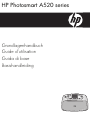 1
1
-
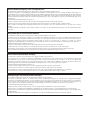 2
2
-
 3
3
-
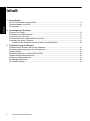 4
4
-
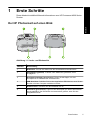 5
5
-
 6
6
-
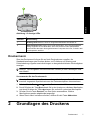 7
7
-
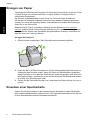 8
8
-
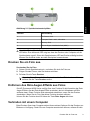 9
9
-
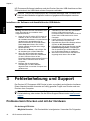 10
10
-
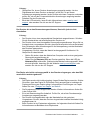 11
11
-
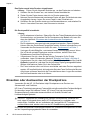 12
12
-
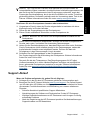 13
13
-
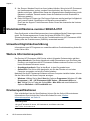 14
14
-
 15
15
-
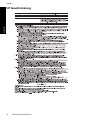 16
16
-
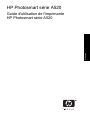 17
17
-
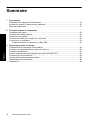 18
18
-
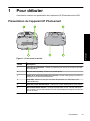 19
19
-
 20
20
-
 21
21
-
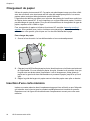 22
22
-
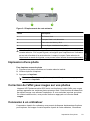 23
23
-
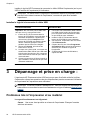 24
24
-
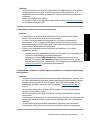 25
25
-
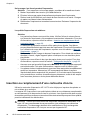 26
26
-
 27
27
-
 28
28
-
 29
29
-
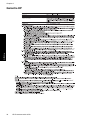 30
30
-
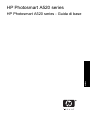 31
31
-
 32
32
-
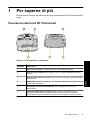 33
33
-
 34
34
-
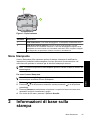 35
35
-
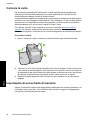 36
36
-
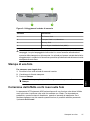 37
37
-
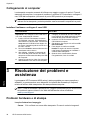 38
38
-
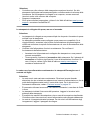 39
39
-
 40
40
-
 41
41
-
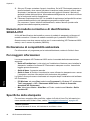 42
42
-
 43
43
-
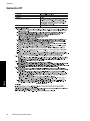 44
44
-
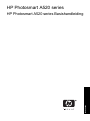 45
45
-
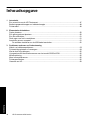 46
46
-
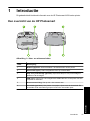 47
47
-
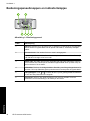 48
48
-
 49
49
-
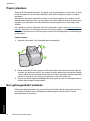 50
50
-
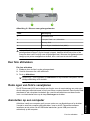 51
51
-
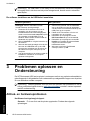 52
52
-
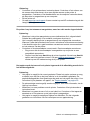 53
53
-
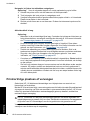 54
54
-
 55
55
-
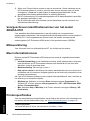 56
56
-
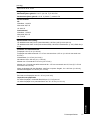 57
57
-
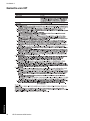 58
58
-
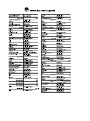 59
59
HP Photosmart A520 Printer series Manuel utilisateur
- Catégorie
- Des cahiers
- Taper
- Manuel utilisateur
- Ce manuel convient également à
dans d''autres langues
Documents connexes
-
HP PhotoSmart A526 Le manuel du propriétaire
-
HP Photosmart A320 Printer series Manuel utilisateur
-
HP Photosmart 7150 Printer series Guide d'installation
-
HP Photosmart D5300 Printer series Manuel utilisateur
-
HP Photosmart D5400 Printer series Manuel utilisateur
-
HP PHOTOSMART 8250 Le manuel du propriétaire
-
HP (Hewlett-Packard) A528 Manuel utilisateur
-
HP Photosmart 7350 Printer series Guide d'installation
-
HP Deskjet D2400 Printer series Guide de référence
-
HP PHOTOSMART A444 CAMERA AND DOCK Manuel utilisateur